iPhoneの純正メモに秘められた力をWorkflowで解放する:その6 Evernote
Evernoteは走り書きからWebクリップまで、どんなデータでも保管しておけるパーソナル・データベースです。でもデータを取り出すことを考えていない。そのため再利用する機会を失いがちになる。もったいないんですよね。テクストを活かしきれない。
それでEvernoteから純正メモに転送する方法を考えてみます。
Workflowレシピ
下記レシピをインストールしてください。
使い方
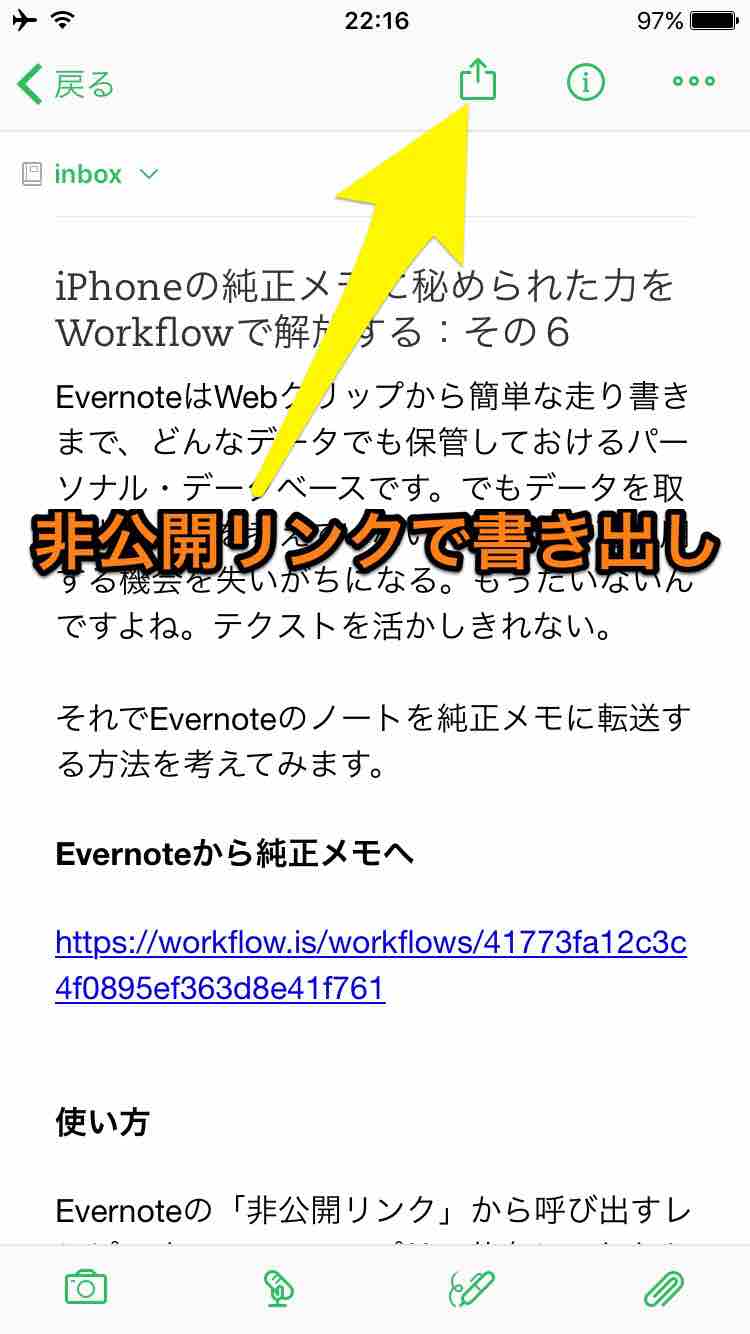
Evernoteからレシピを呼び出します。Evernoteアプリの共有シートから「Run Workflow」を起動し、「非公開リンク」からEverMemoレシピを立ち上げてください。文字装飾をMarkdownに変換し、純正メモに書き出します。これが再現率高めで使いやすい。
ただし、元の文章がプレーンテクストだと、改行が二重になります。WorkflowでMarkdown化するとき、リッチテクストでないと改行を増やしてしまうらしい。悩んだけれど、Markdown化の方が恩恵が多いので、このまま押し通すことにします。
純正メモからEvernoteに
ということで、Evernoteへの書き込みもMarkdown対応。Markdownについて
純正メモは擬似Markdownを採用しているため、それに対応するレシピにしました。具体的には2つ難所があった。 1つは行頭を「* 」や「- 」で始めた場合。純正メモはこれを箇条書きのリストに変換します。もう1つは「1. 」で書き始めた場合。こちらは連番付きになります。この2つのケースに関しては、Workflow内で標準Markdownに変換し、Evernoteでもリストになるように工夫しました。同じ見た目になる。もし意図しない変換になる場合は、リストは「+ 」を、連番は「0. 」をお使いください。なぜか純正メモはこの形式に対応していない。なんだか作り込みが中途半端なのですが、おかげで助かったと言うか、何と言うか。いまいち解せないけど。
もちろん「# 」を使って見出し化する方法も使えます。改行は普通の改行のままで構いません。「文末に空白を2つつける」なんて妙な仕様ではありません。英語圏なら意味があるんだろうけど、ここは日本だし。Markdownで書くと文章が引き締まります。
まとめ
Evernoteの共有シートに「メモに追加」はあっても、ただのリンク作成。しかもSafariで開く。それは違うよ。アプリでしょ。そう思ってモンモンしてきました。Evernoteの出力に関しては昔から不満があります。でも、Workflowがその不満を打破してくれる。アップルがWorkflowを買収したあと、GoogleMapやPocketは使えなくなりました。なのに、Evernoteのサポートを継続しているのは、考えてみると不思議なことです。アップル自身が代替アプリを持っていないと認識しているのでしょうか。WorkflowにはEvernote関連のアクションが揃っています。活用しない手はありません。
もっとも、純正メモ自体がEvernoteに似てきてるんですけどね。
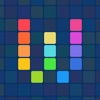 Workflow: Powerful Automation Made Simple 1.7.3
Workflow: Powerful Automation Made Simple 1.7.3